Come aggiornare a Windows 11 anche se il PC non ha i requisiti minimi richiesti
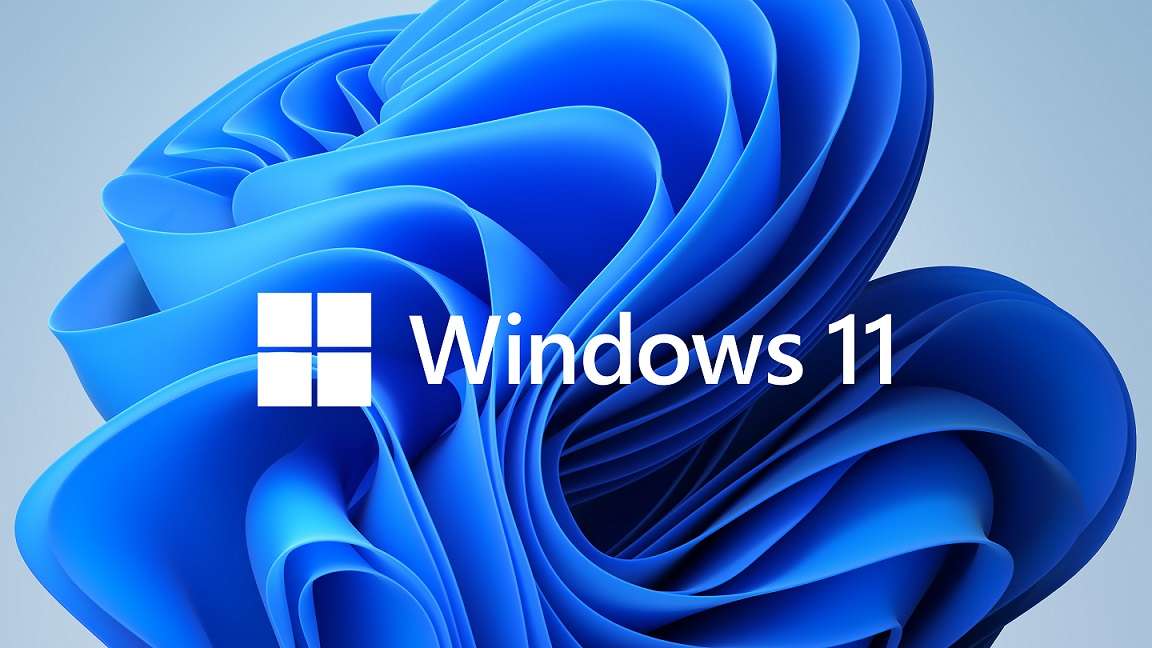
In questo articolo avevamo illustrato quali dovevano essere i requisiti per poter aggiornare il proprio PC a Windows 11.
Anche se Microsoft ha comunicato che col passare del tempo “aprirà” la possibilità di effettuare tale aggiornamento ad un parco più ampio di sistemi, il modo per bypassare i controlli c’è ed è Microsoft stessa che ha divulgato questo metodo anche se, dobbiamo dire, non sempre funziona.
I test sono stati fatti su tre PC con caratteristiche diverse e l’installazione è stata fatta partire da una chiavetta USB sulla quale abbiamo messo la ISO di Windows 11.
Lanciato il Setup, dopo la verifica abbiamo avuto tre differenti risultati:
Sul primo PC:
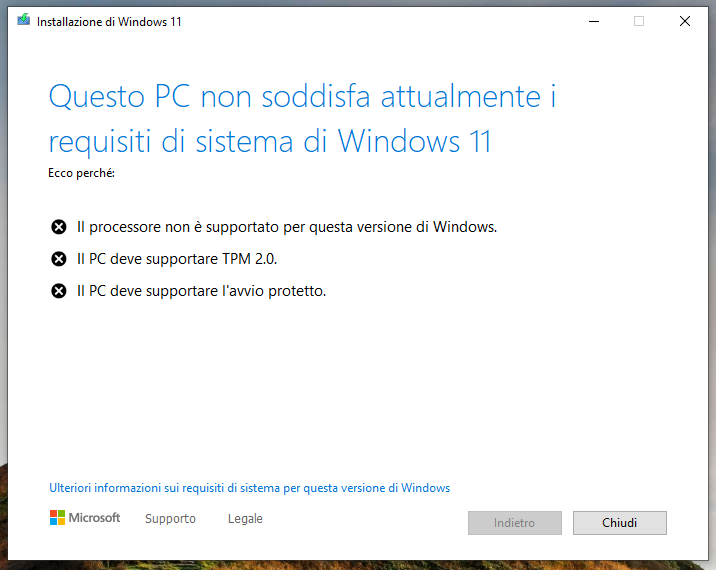
praticamente nessun requisito soddisfatto
Sul secondo PC:
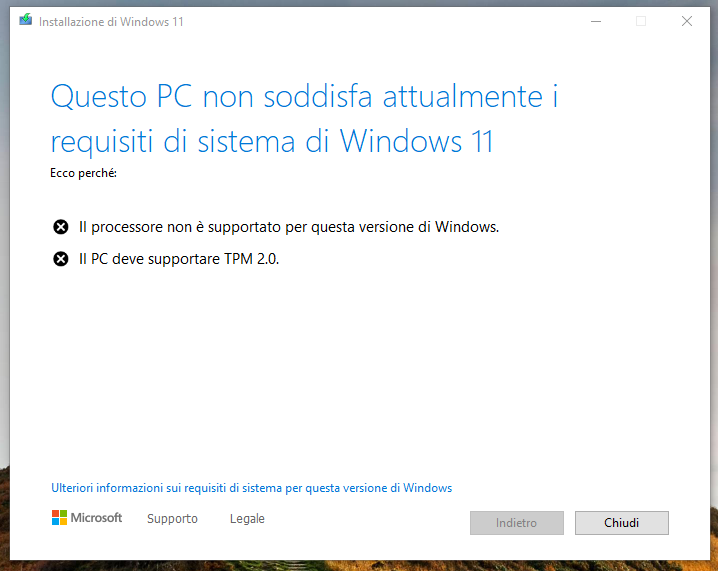
Sul terzo PC:
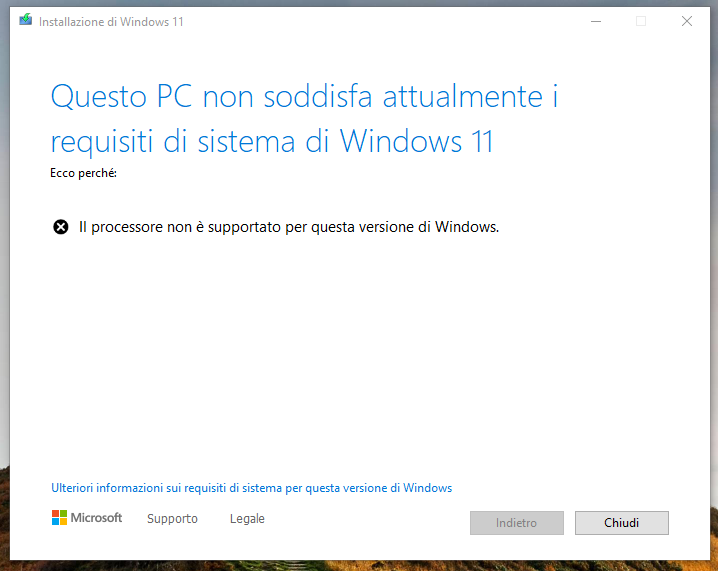
Ci siamo inizialmente dedicati al primo PC perchè l’errore “Il PC deve supportare l’avvio protetto” era dovuto al fatto che il firmware, nonostante supportasse UEFI, era impostato su Legacy che non supporta l’avvio protetto.
Abbiamo dovuto quindi convertire il disco da MBR a GPT in modo da poter impostare il firmware nel modo corretto; trovate come effettuare tale operazione in questo articolo.
Riavviato il PC e rilanciata l’installazione di Windows 11 ci siamo trovati nella stessa situazione del secondo PC: comunque un passo avanti.
Su tutti e tre i PC abbiamo poi effettuato le modifiche al registro utilizzando l'”Editor del Registro di sistema” (regedit).
Siamo andati su Computer\HKEY_LOCAL_MACHINE\SYSTEM\Setup\MoSetup; nel riquadro di destra tasto destro del mouse poi “Nuovo” poi “Valore DWORD (32 bit)”
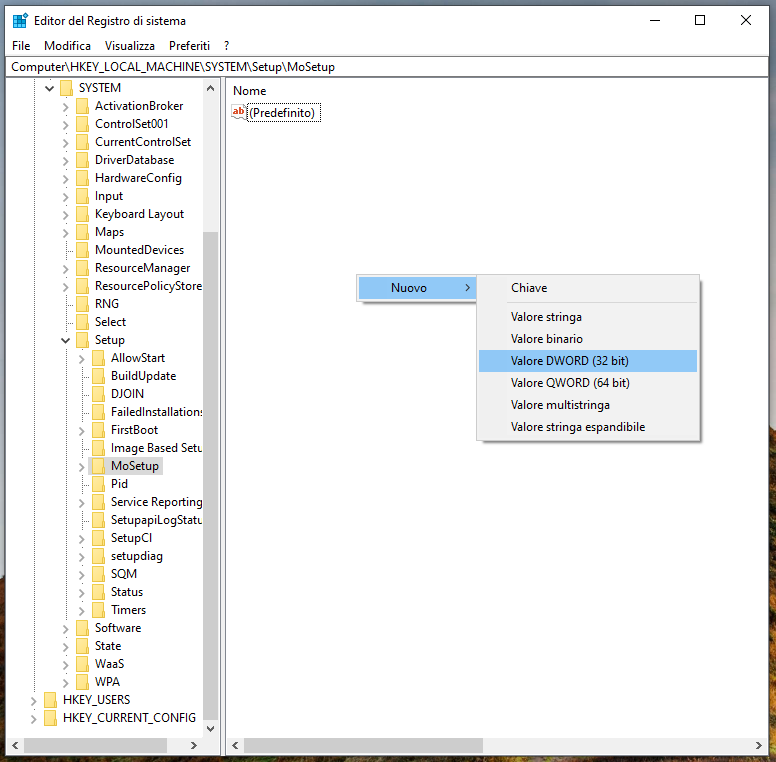
abbiamo dato come nome AllowUpgradesWithUnsupportedTPMOrCPU
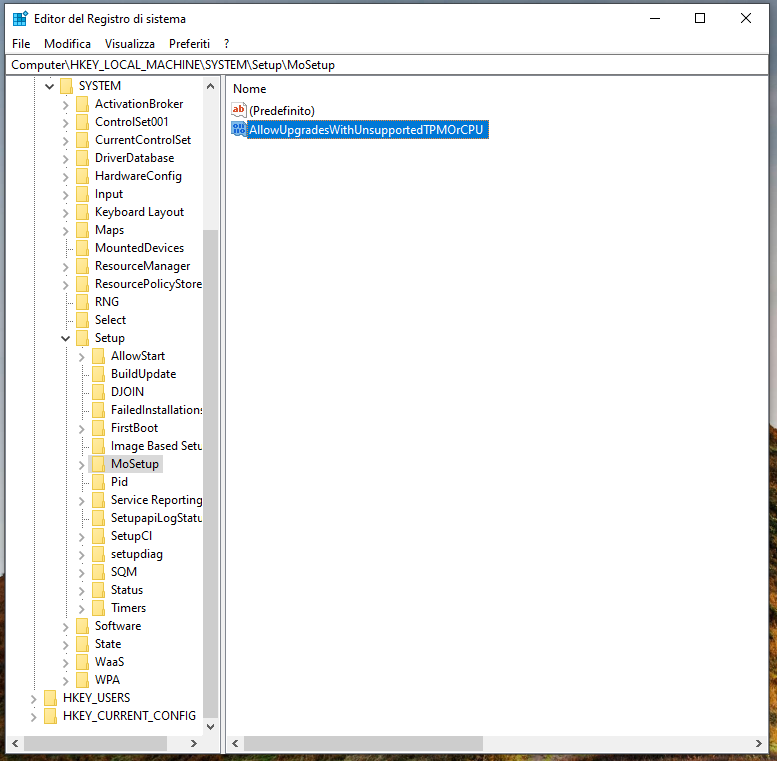
A questo punto doppio click sul nuovo valore a nel campo “Dati Valore” inserire 1 e poi dare OK
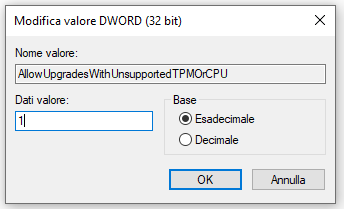
Una volta riavviati i PC abbiamo potuto installare Windows 11 senza alcun problema solo sul terzo PC, sugli gli altri due continuavamo ad avere la segnalazione “Il PC deve supportare TPM 2.0”
Per bypassare anche questo controllo abbiamo scaricato da GitHub il Media Creation Tool da questo indirizzo
Si tratta di un file ZIP da decomprimere che contiene alcuni script, abbiamo lanciato quello indicato con la freccia
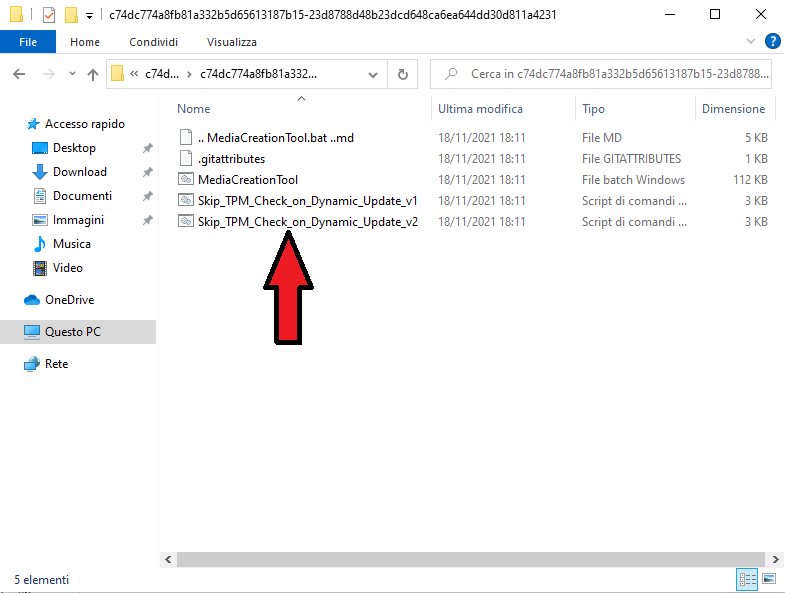
appare una finestra con un conto alla rovescia, si attende che termini
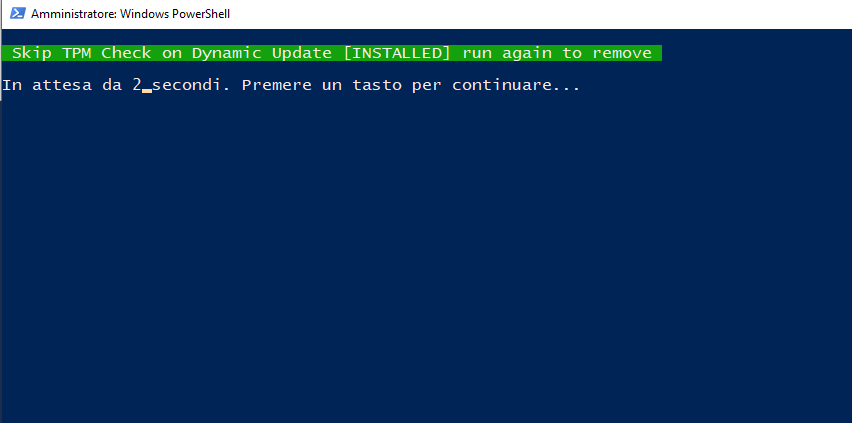
e poi si rilancia l’installazione.
Con questa procedura siamo riusciti ad installare Windows 11 su tutti i PC.









